用SolidWorks画一个缠绕圆环的线圈 |
您所在的位置:网站首页 › sw扫描怎么做 › 用SolidWorks画一个缠绕圆环的线圈 |
用SolidWorks画一个缠绕圆环的线圈
|
2.【旋转】。
3.在【前视基准面】再画一个圆,直径:40 。
4.【曲面旋转】。
5.在【上视基准面】画圆,直径:200 。
6.在【上视基准面】画一根竖直线。
7.【曲面扫描】轮廓:直线 ;路径:大圆 。指定扭转值——圈数:15圈。
8.【交叉曲线】选中两个蓝色面。
9.【删除/保留实体】删除两个蓝色面。
10.【扫描】圆形轮廓,直径:10 ;路径:3D草图 。去掉:合并结果。
如果闲上面比较麻烦 也可以不用交叉曲线 11.在第一个【旋转】完成后,直接画【上视基准面】的大圆和直线。
12.【曲面扫描】轮廓:直线 ;路径 :大圆 ,扭转15圈 。
13.【扫描】圆心轮廓,直接:10 ;路径:扫描曲面的边线 。
14.添加外观。
15.添加外观。
16.【编辑外观】拖动蓝—粉色框,可以调整纹理大小。
17.完成。
18.用KeyShot简单渲染一下:
|
【本文地址】
今日新闻 |
推荐新闻 |
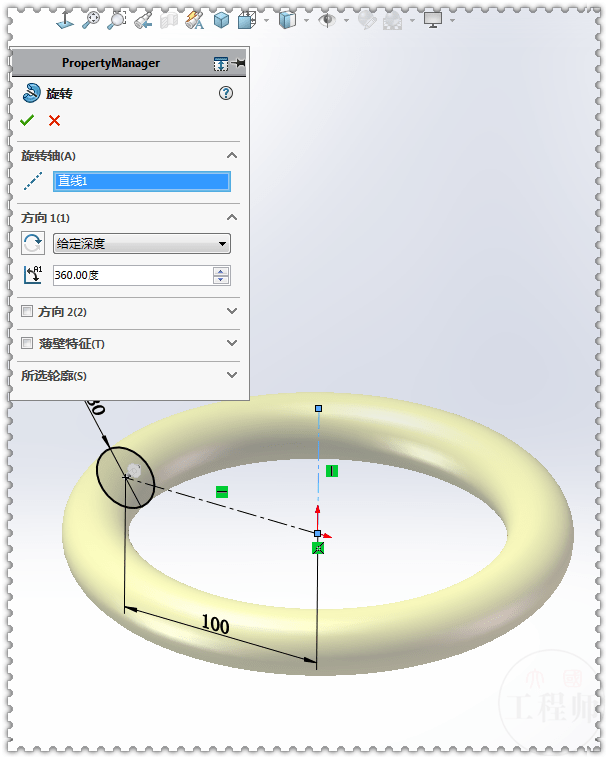
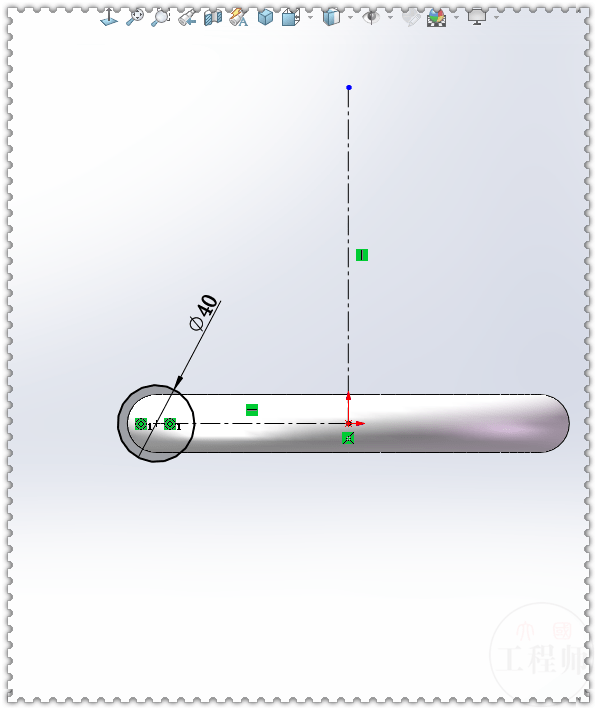
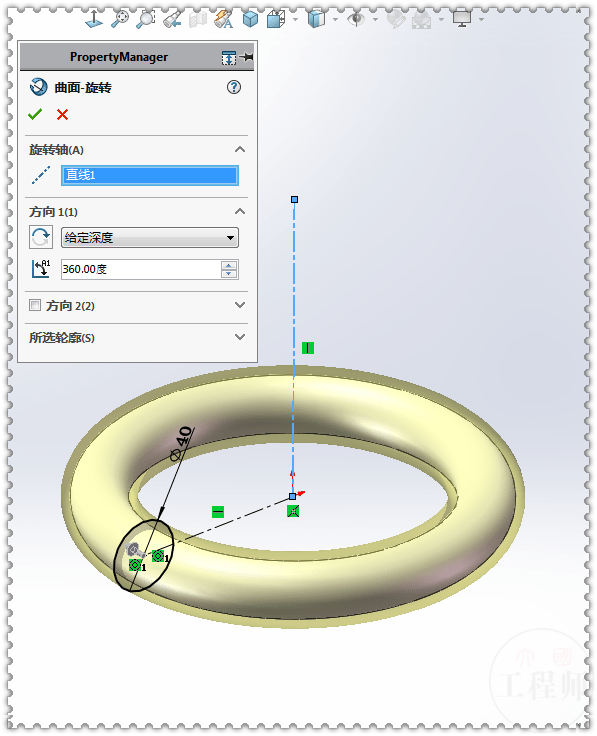
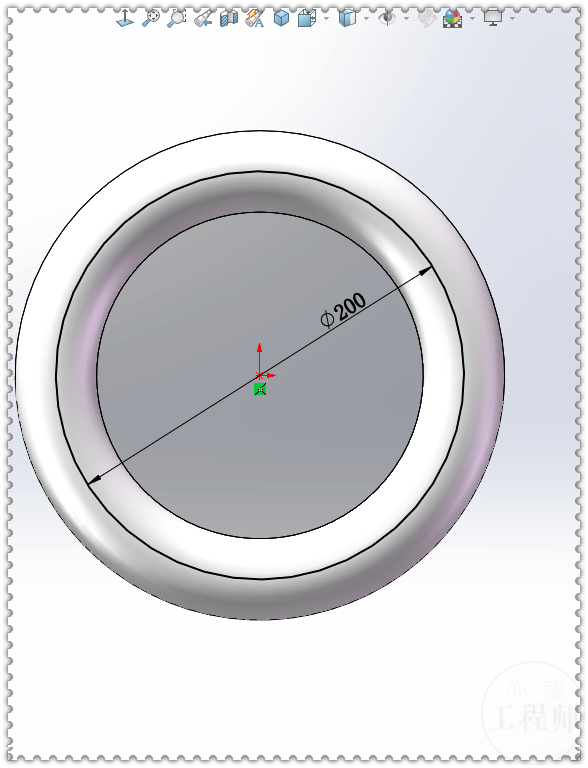
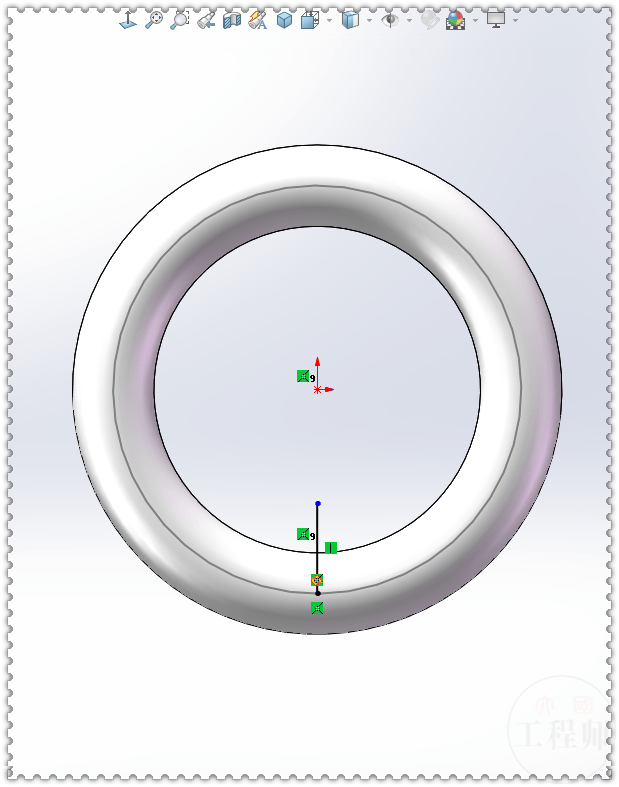
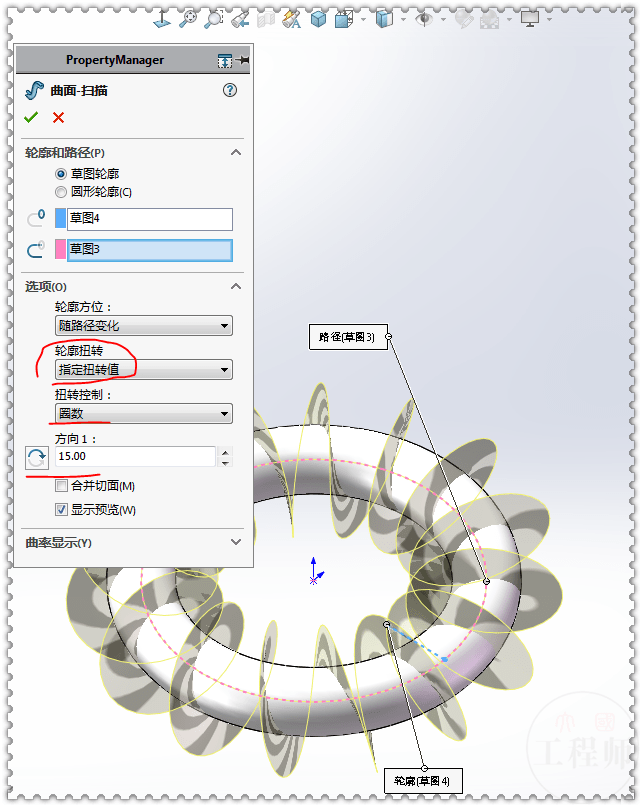
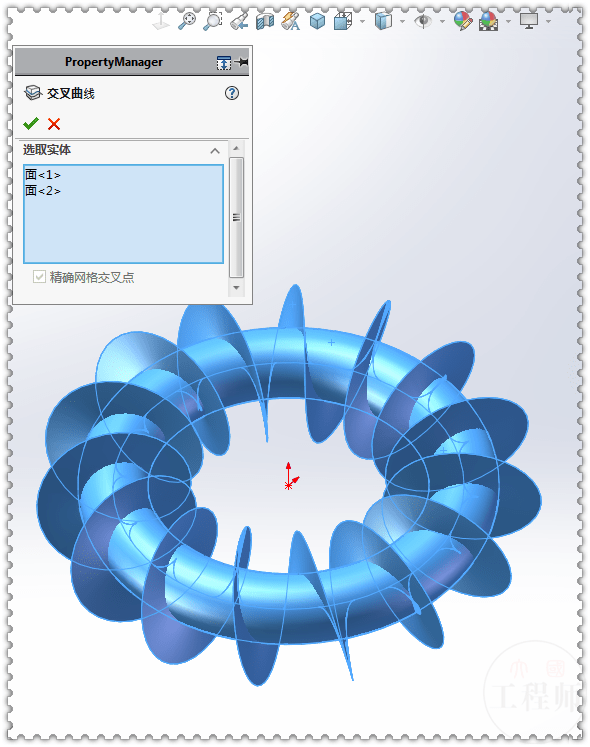
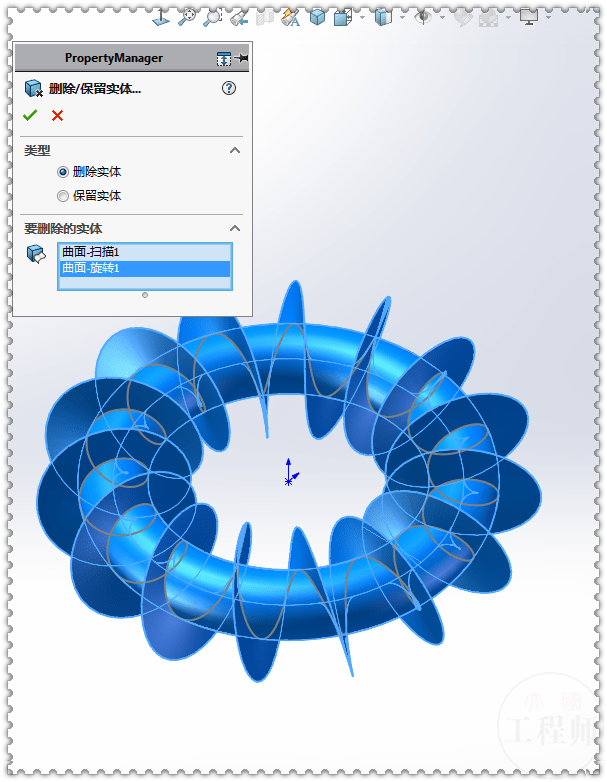
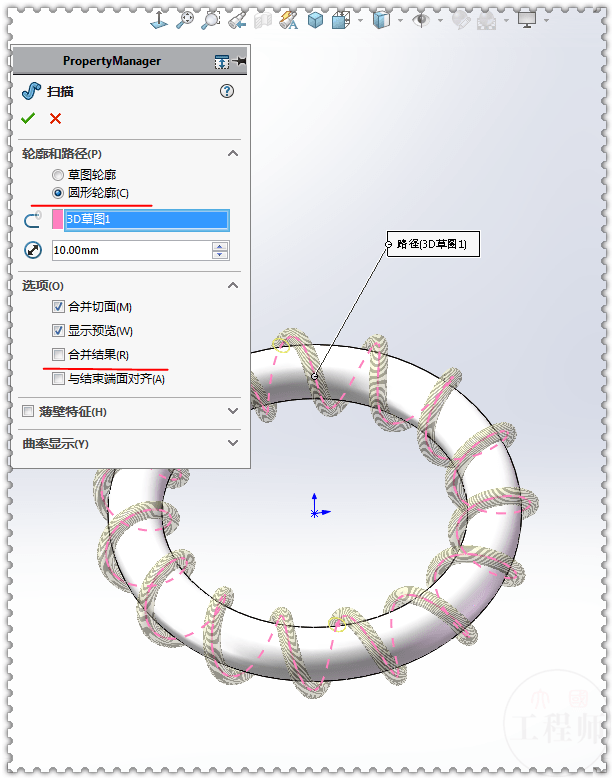
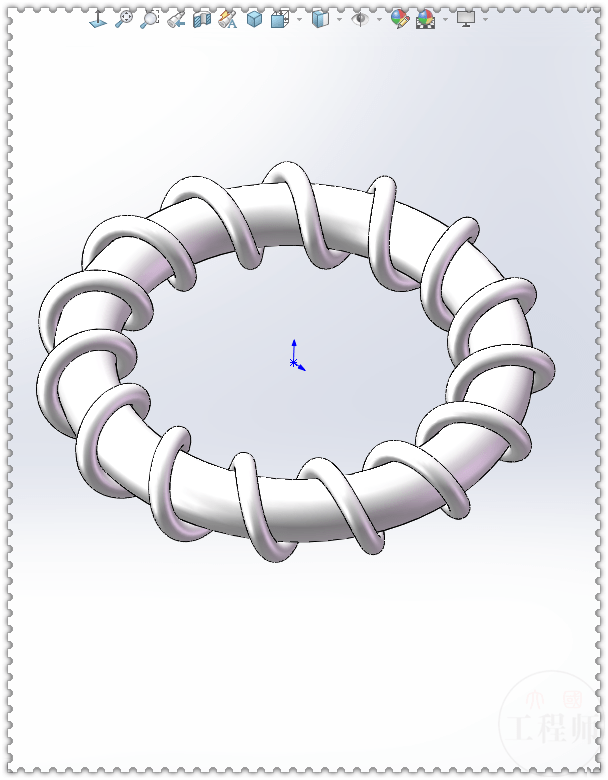
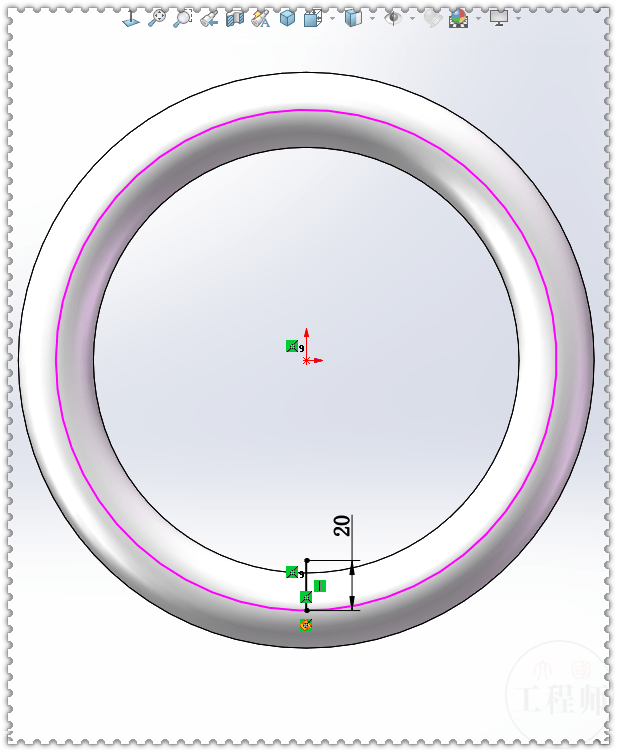
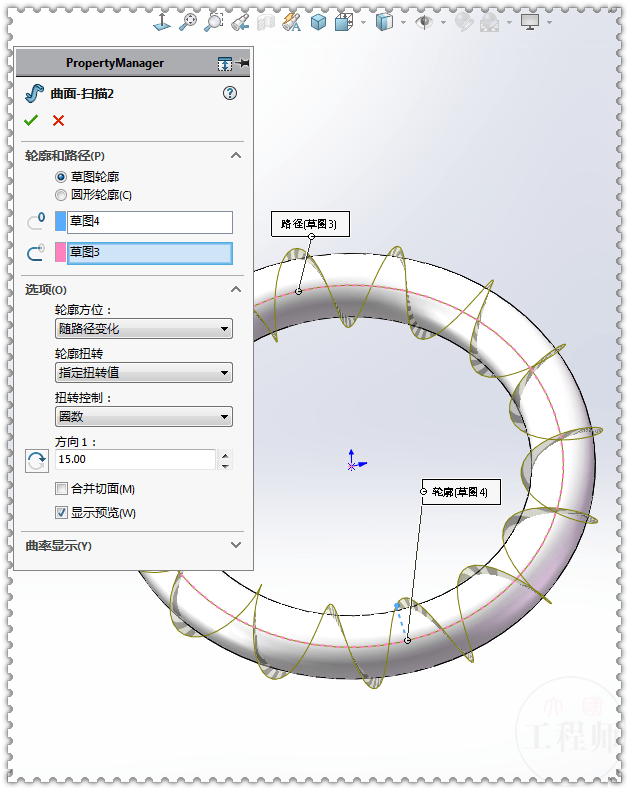
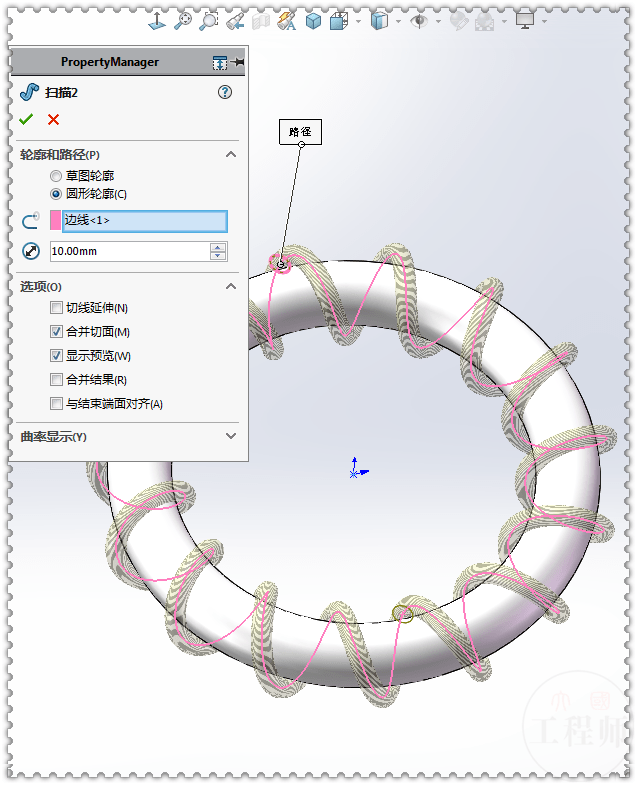
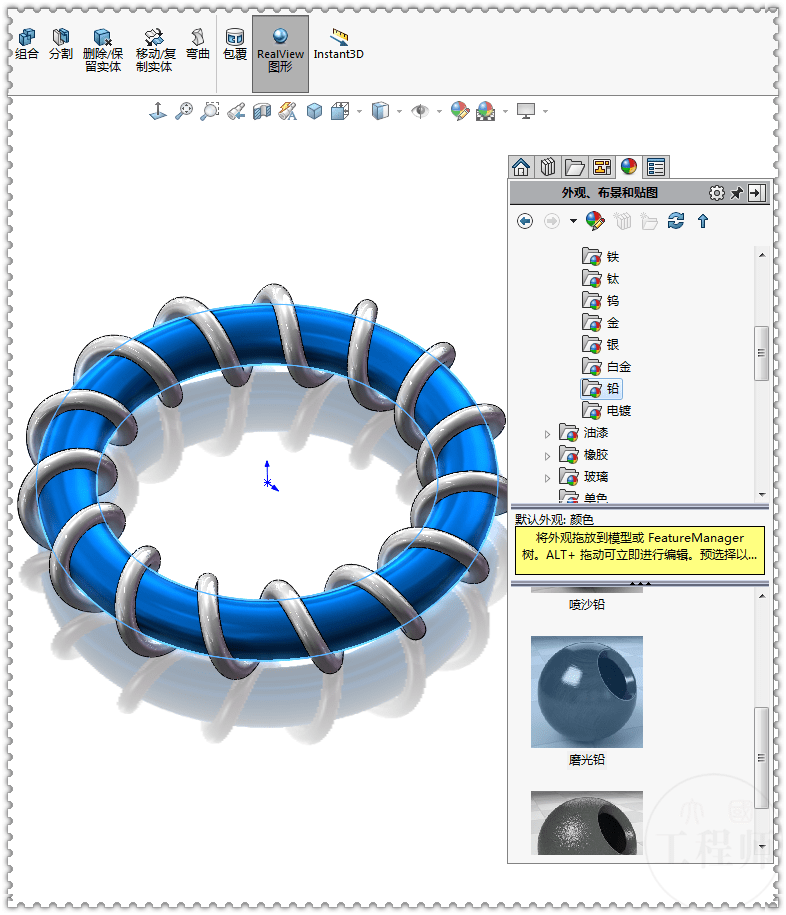
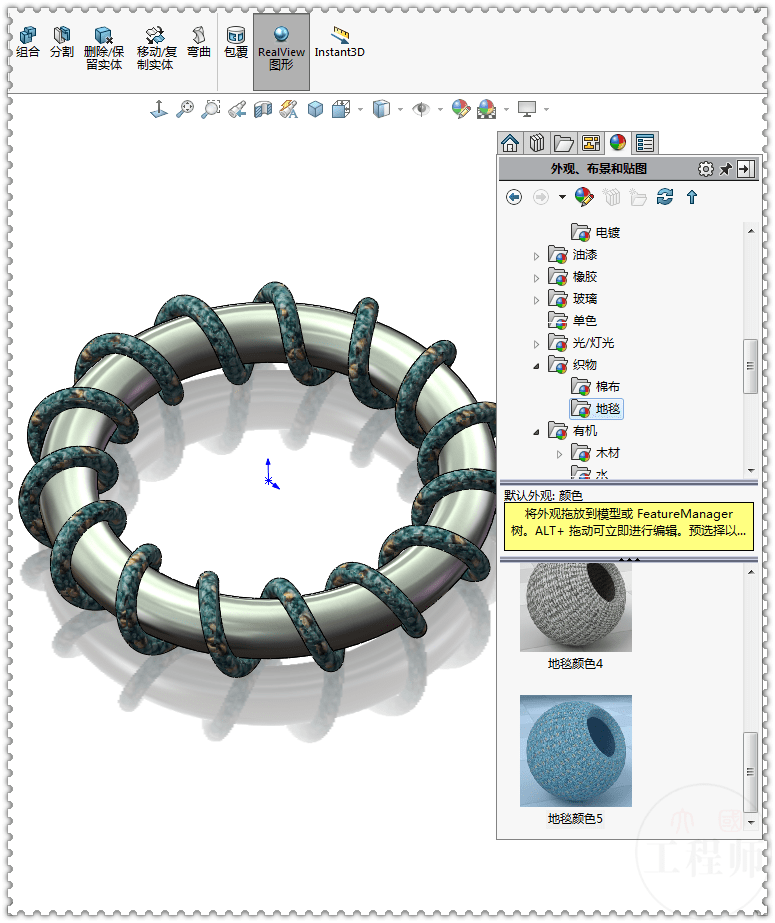
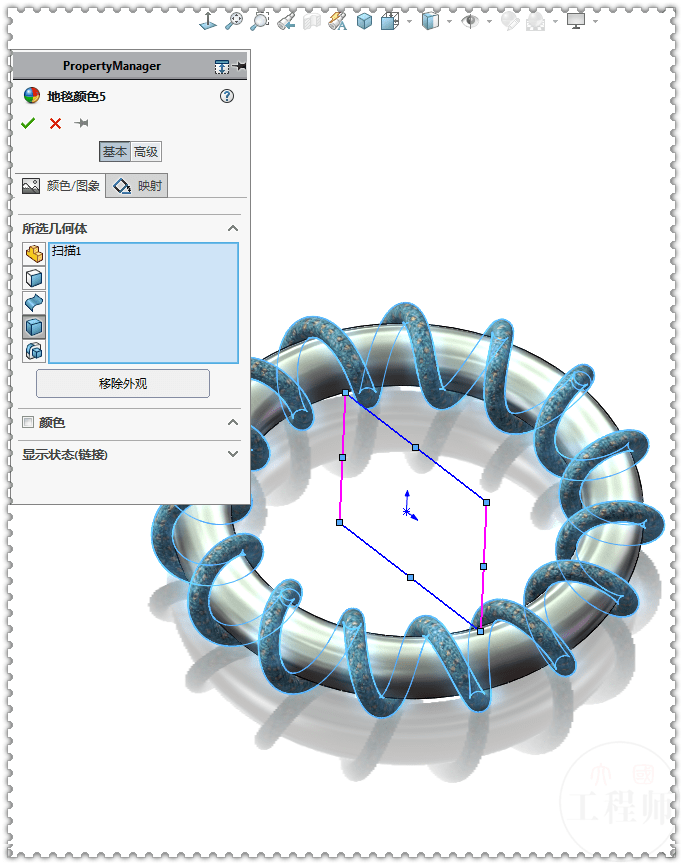
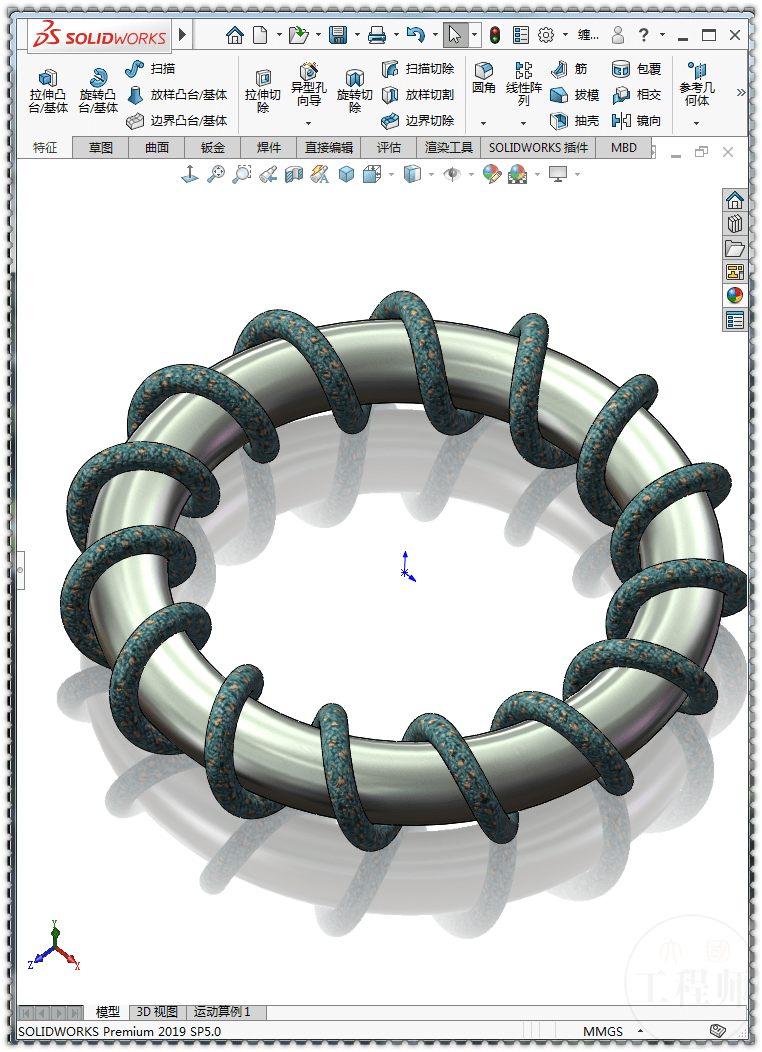
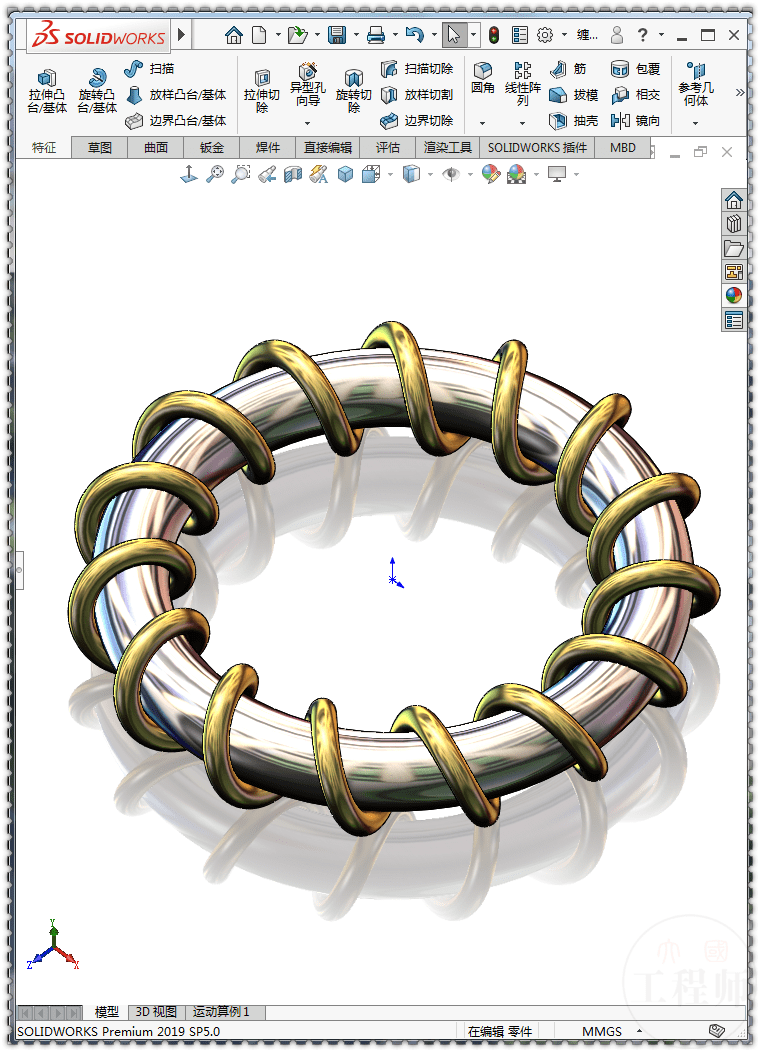
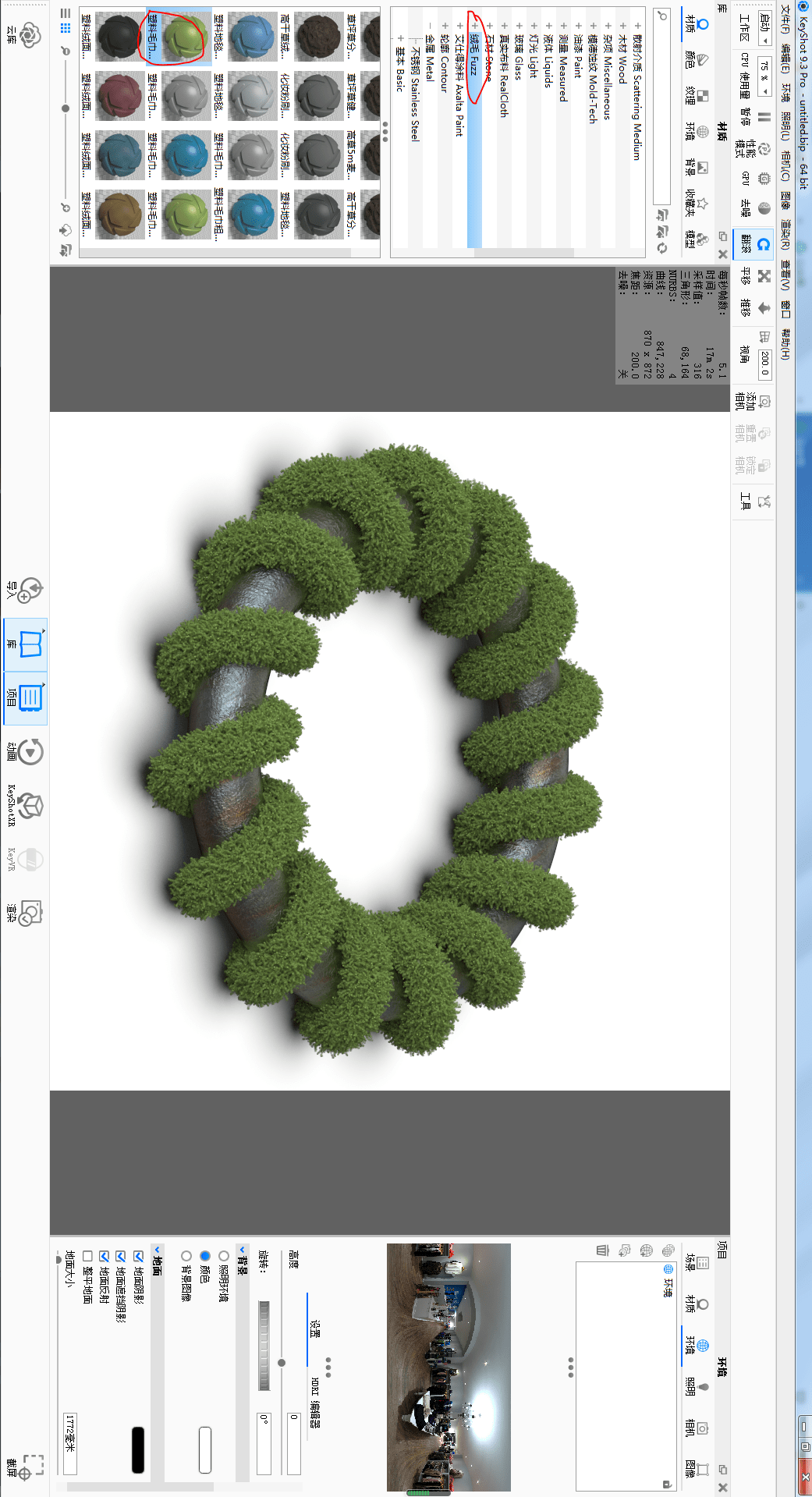
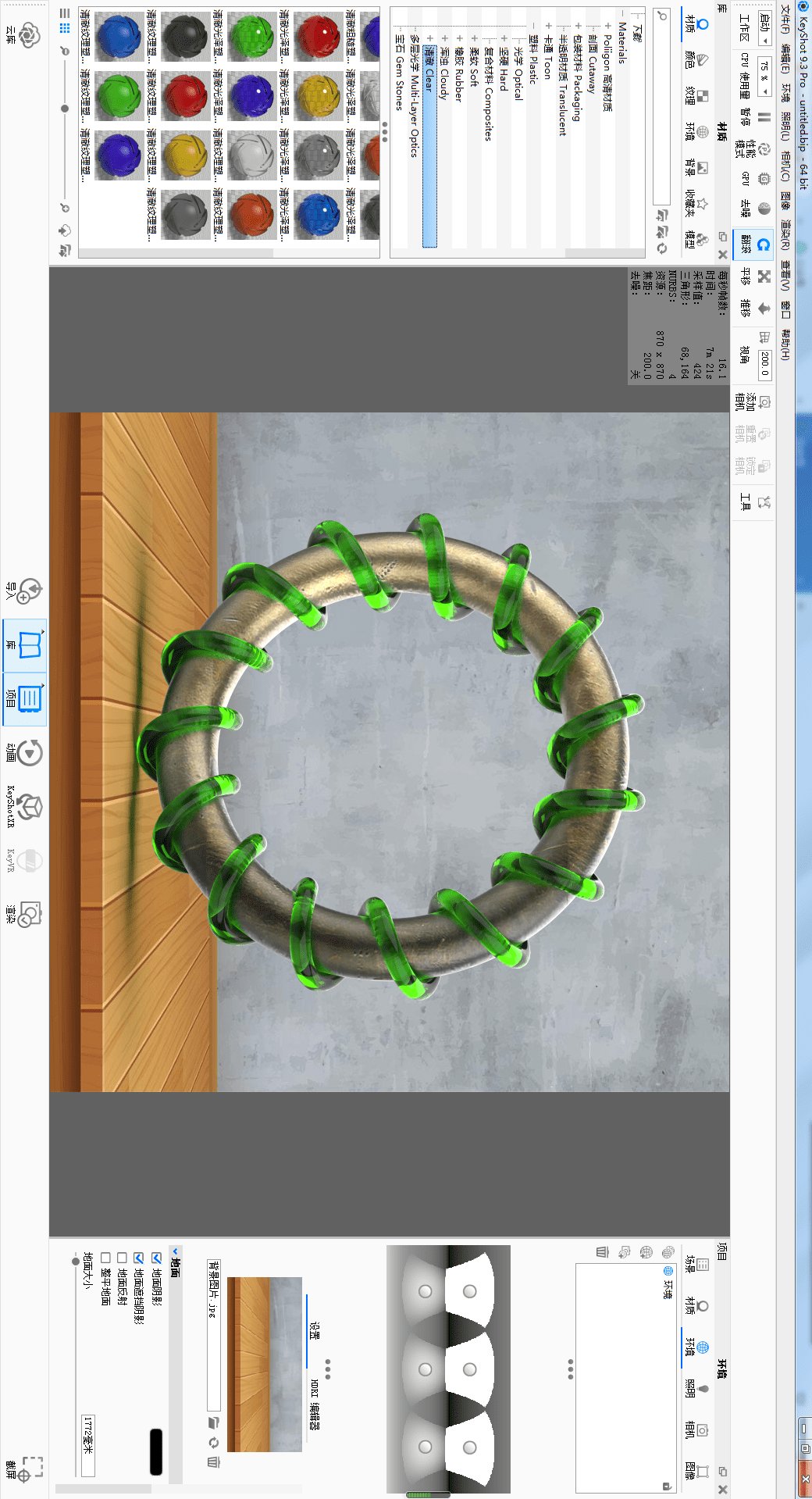 返回搜狐,查看更多
返回搜狐,查看更多